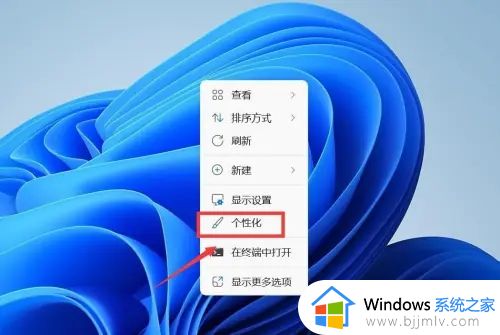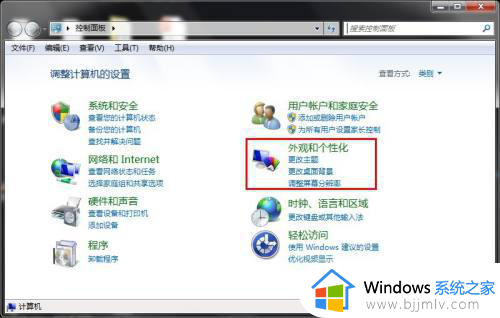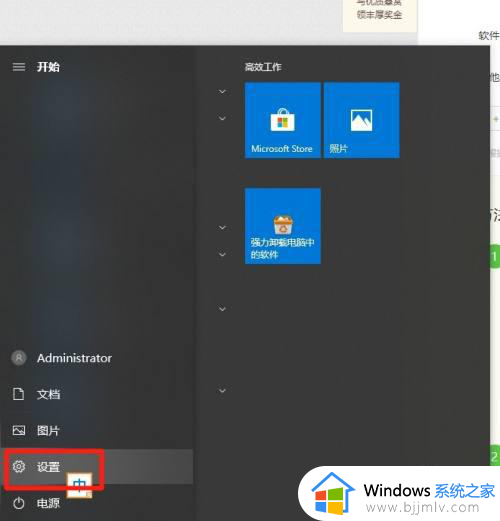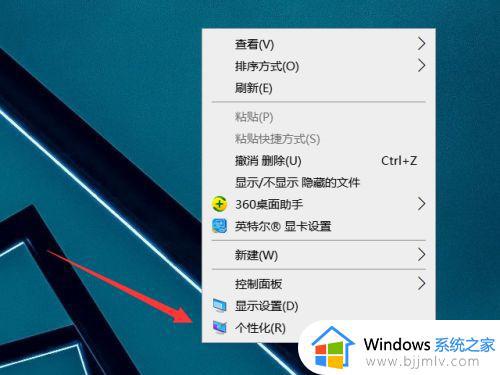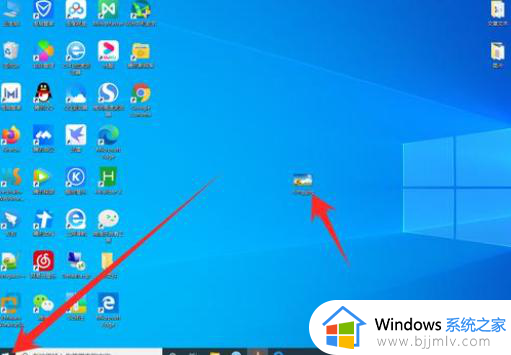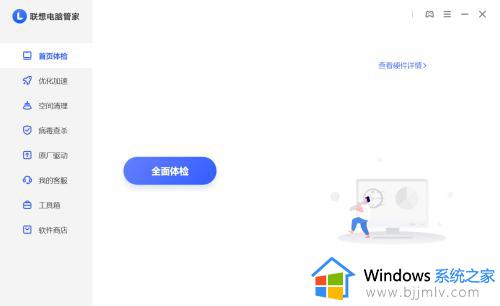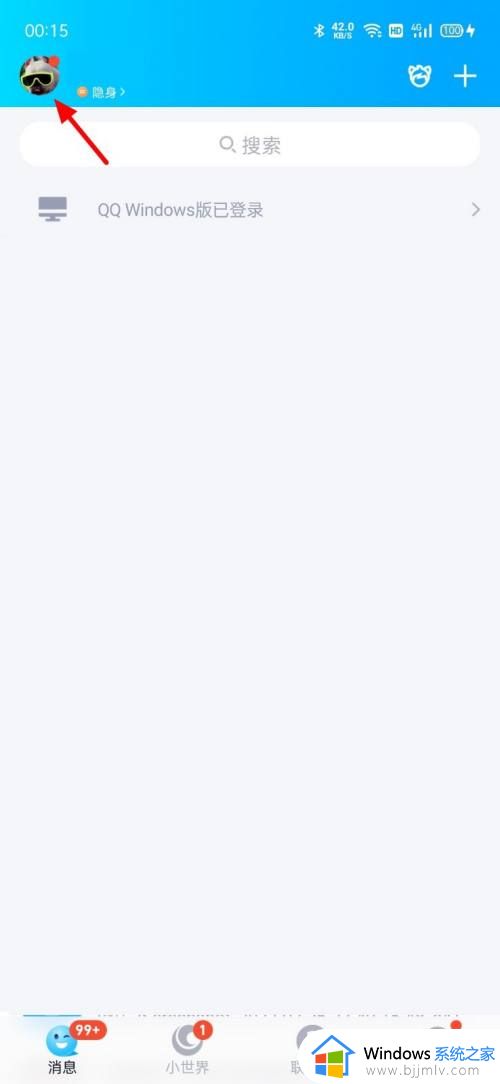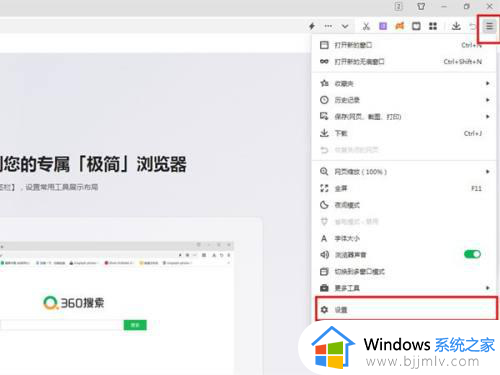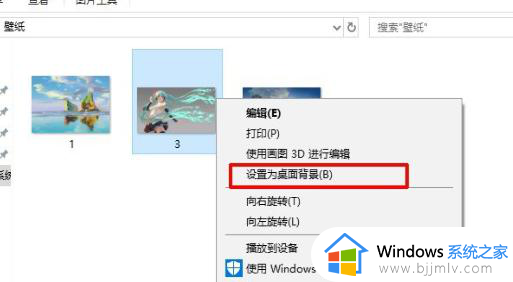电脑屏幕背景怎么换壁纸?电脑屏幕壁纸图片自定义方法
更新时间:2024-05-31 09:41:35作者:runxin
通常在电脑安装有微软系统的情况下,屏幕桌面壁纸都是默认的经典图片,因此很多用户在对电脑进行个性化屏幕调整时,首先也会对桌面壁纸图片进行修改,将自己喜欢的图片设置为壁纸显示,那么电脑屏幕背景怎么换壁纸?其实方法很简单,以下就是有关电脑屏幕壁纸图片自定义方法。
具体方法如下:
1、进入电脑桌面,鼠标右键单击,勾选“个性化”。
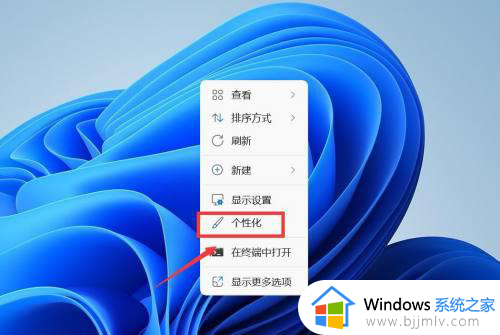
2、进入个性化,点击“背景”。
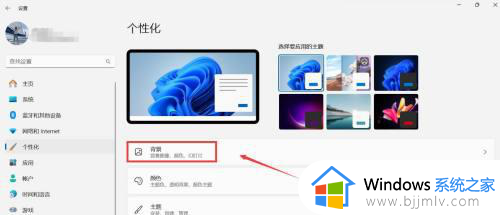
3、进入背景,点击“浏览照片”。
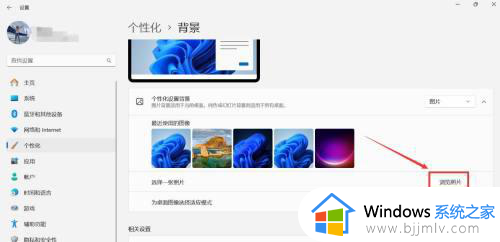
4、进入打开,选择照片,点击“选择图片”。
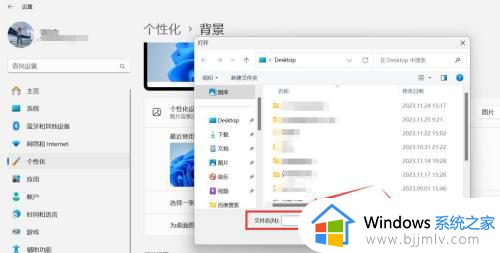
上述就是小编告诉大家的电脑屏幕壁纸图片自定义方法了,有遇到过相同问题的用户就可以根据小编的步骤进行操作了,希望能够对大家有所帮助。